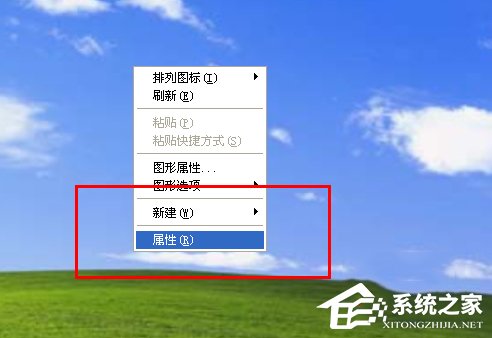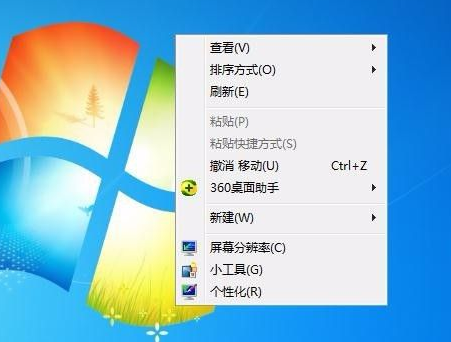平板笔记本二合一电脑触屏失灵的解决方法
平板笔记本二合一电脑触屏失灵怎么办?有不少朋友使用平板笔记本二合一电脑时发现使用触屏操作没有反应,究竟是什么导致电脑触屏失灵呢?今天Windows教程网小编来讲讲具体的解决方法。

平板电脑触屏失灵有几方面造成的:
一、由于没有正确加电引起的。
解决方法:触屏失灵,重启修复为先。许多情况下,Windows系统下的硬件设备不能识别是由于没有正确加电引起的,这种情况多是在设备运行期间出现的临时性问题,当我们彻底关机、切断电源之后,重新启动系统,设备故障一般就会得到解决。所以,当我们遇到这种情况时,可以先用这种简单的办法解决平板触摸屏的故障。长按平板电源按键,彻底关掉平板系统电源,然后重新启动平板Windows系统。
二、驱动没有正确安装。
解决方法:用键鼠控制进入控制面板后,若发现触控显示部分无触控支持信息(如下图)。可判定触控设备没有被识别出来,设备驱动没有装上。这时到设备管理窗口查看,触控设备项上显示黄色惊叹号,可断定驱动没有正确安装。可以访问自己平板官网,下载安装相应型号的平板驱动程序,安装好之后重新启动。
三、触控能用但是不灵敏要重新设置。
解决方法:如果发现触控可用,但觉得不够灵敏,可以到控制面板中设置触控校准。操作方法:进入【控制面板】→【平板电脑设置】→【显示】→点击【校准】,严格按照系统要求对平板屏幕进行校准。
四、平板电脑被摔过导致硬件损坏失灵。
解决方法:送至售后进行检测维修,维修费用根据不同厂家售后维修来决定,详细价格可预先电话咨询售后。
五、软件起冲突,有可能下载过多的软件和打开过多的程序,导致平板电脑的兼容性不佳,触摸失灵。
解决方法:卸载一些不常用的软件,正常使用软件结束后进行清理后台程序,重新安装系统更新驱动。
六、系统的映像分区遭到破坏。
解决方法:使用平板提供的原版系统安装文件和官方驱动程序进行重新安装系统,这个非常重要。
这种购买来的电子产品,如果遇到问题,可以先询问商家的客服,没必要自己找原因解决。